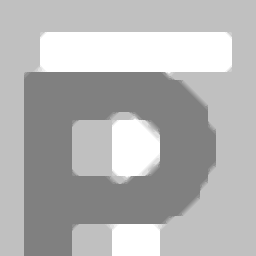
加密PDF文件软件
v1.0 免费版- 软件大小:1.25 MB
- 更新日期:2019-05-30 16:40
- 软件语言:简体中文
- 软件类别:加密工具
- 软件授权:免费版
- 软件官网:待审核
- 适用平台:WinXP, Win7, Win8, Win10, WinAll
- 软件厂商:

软件介绍 人气软件 下载地址
加密pdf文件工具是一款简单易用的PDF加密软件,在我们创建PDF文件时常常需要设置打开密码或者权限密码,从而有效的保护PDF文件的安全,这里为您分享了这款PDF加密工具,软件能够支持用户通过简单三两步快速加密文件,支持用户自定义设置打开密码与权限密码,并具备不允许打印、不允许更改、不允许文档内容的复制和提取等多种权限设置,值得一提的是,软件拥有40-bit RC4以及128-bit RC4两种加密级别,为您提供更加安全的加密方式,有需要的用户赶紧下载吧!
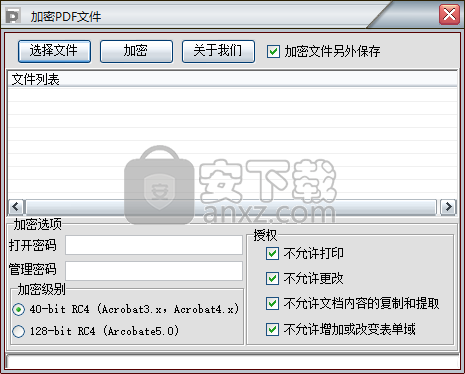
软件功能
用户可以设置PDF文件的打开密码,用户可以自定义设置文件打开密码。
管理密码,用户可以设置权限密码。
支持设置不允许打印,无法对PDF文档进行打印操作。
支持设置不允许更改,他人无法更改PDF内容。
支持设置不允许文档内容的复制和提取。
支持设置不允许增加或改变表单域。
软件特色
提供了 40-bit RC4(Acrobat3. x, Acrobat4 x)、128-bit RC4(Arcobate5.0)两种加密级别。
支持将加密文件另存为一个单独的文件,也就是原文件不加密、重新创建一个新的加密的文件。
也能够支持直接加密原文件。
极为简单的操作方式,用户可以通过简单几步快速完成PDF加密。
一款为加密PDF文件而打造的工具,没有其他多余的功能。
完全免费的加密工具,用户打开即可进行使用。
使用方法
1、双击运行加密pdf文件工具,进入如下的界面。
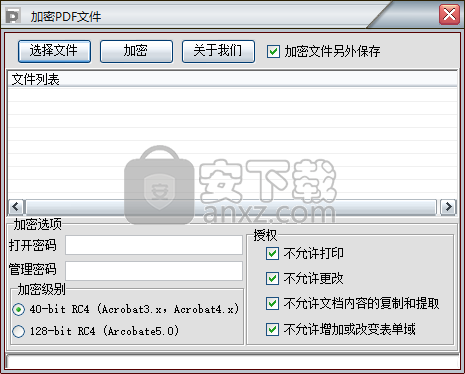
2、点击【选择文件】按钮,然后添加要加密的PDF文件。
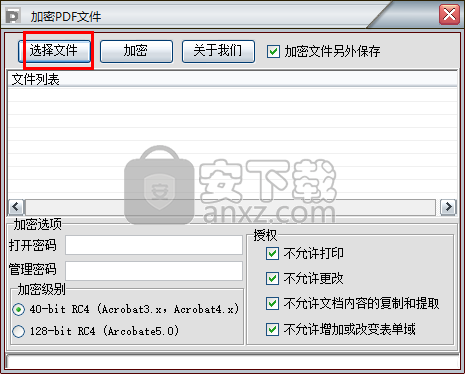
3、如图,在呼出的打开窗口中选择要加密的PDF文件。
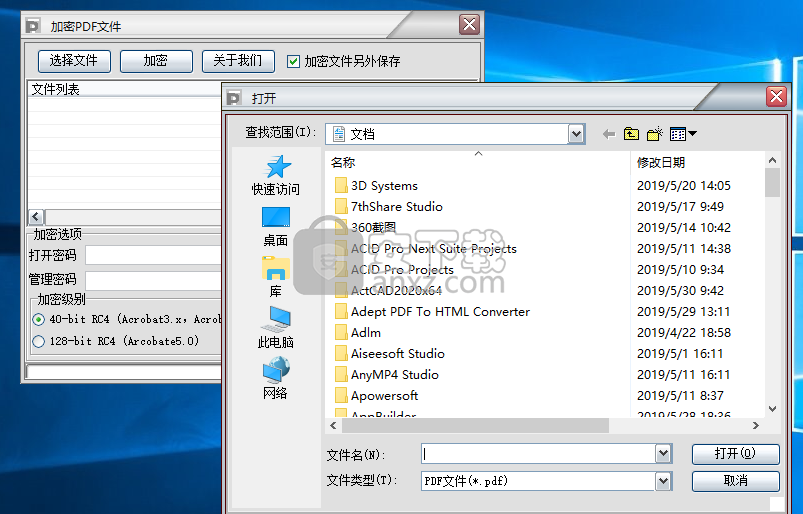
4、设置打开密码,用户输入PDF文件的打开密码(支持不设置打开密码只设置管理密码)。

5、设置管理密码,用户可以设置文档权限密码,支持单独使用权限密码或者打开密码,或者同时使用。
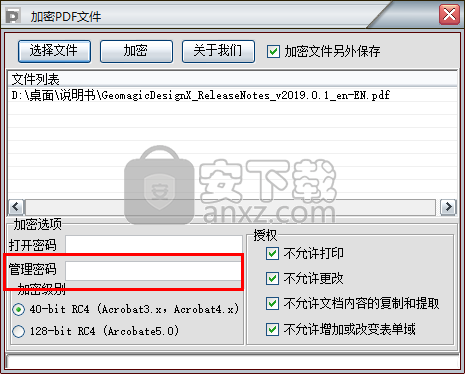
6、用户在设置管理密码后,可以对权限进行勾选,提供不允许打印、不允许更改等多种权限。
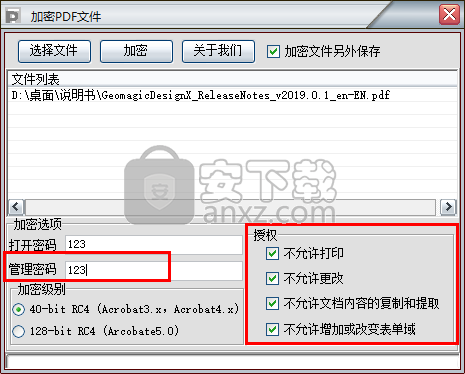
7、设置加密级别,用户可以根据需要进行选择。
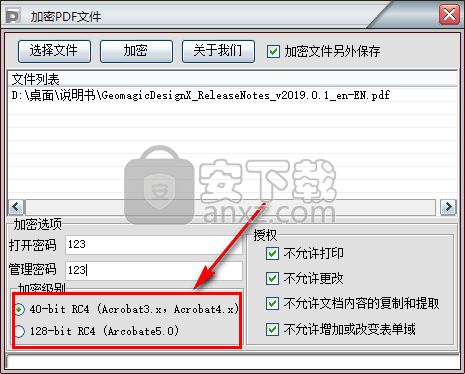
8、支持直接加密原文件以及加密文件另存为,用户可以根据需要选择是否勾选此选项。
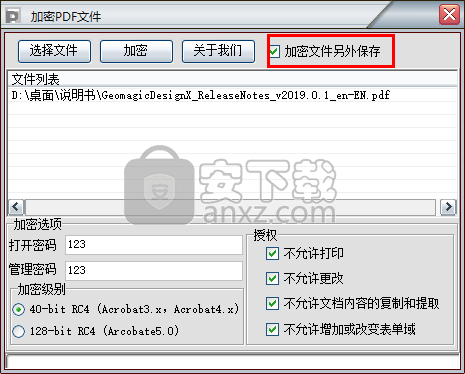
9、点击【加密】按钮即可开始进行加密。
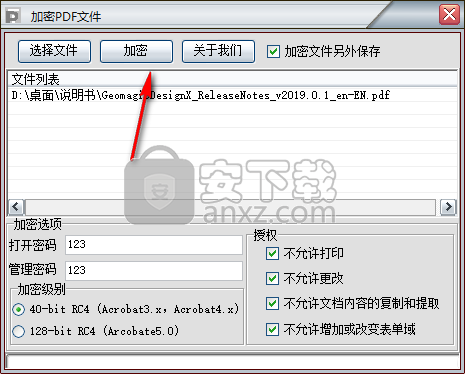
10、选择文件存放目录以及设置名称,然后确定即可进行加密,弹出加密成功的提示即可完成。
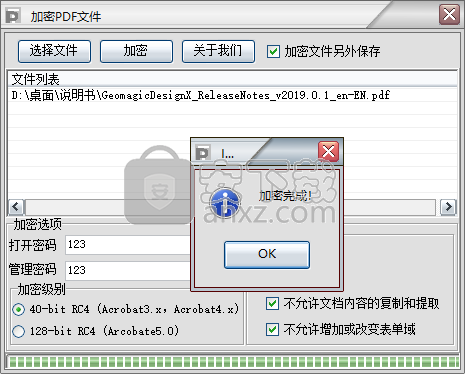
人气软件
-

文件夹加密软件免费版 0.73 MB
/简体中文 -

WD Security(西数移动硬盘加密软件) 14.6 MB
/简体中文 -

顶级加密软件 PGP Desktop 9.9.0 中文注册版 40.00 MB
/简体中文 -

PC微信加密图片解密工具 0.01 MB
/简体中文 -

便携式文件夹加密器 1.10 MB
/简体中文 -

USB Copy Protection(USB复制保护工具) 27.55 MB
/简体中文 -

Virbox Protector加壳工具 10.1 MB
/简体中文 -

密齿私人文件柜 16.2 MB
/简体中文 -

TrueCrypt 7.1a 简体中文版 1.38 MB
/简体中文 -

AfterCodecs中文汉化版 10.1 MB
/简体中文


 河南互诚通 v5.0.0.2
河南互诚通 v5.0.0.2  gilisoft usb encryption 11(U盘加密软件) v11.0.0 中文
gilisoft usb encryption 11(U盘加密软件) v11.0.0 中文  Granite Portable(U盘文件加密工具) v2.0.0.0 免费版
Granite Portable(U盘文件加密工具) v2.0.0.0 免费版  Abelssoft CryptBox 2020 v8.1
Abelssoft CryptBox 2020 v8.1 









